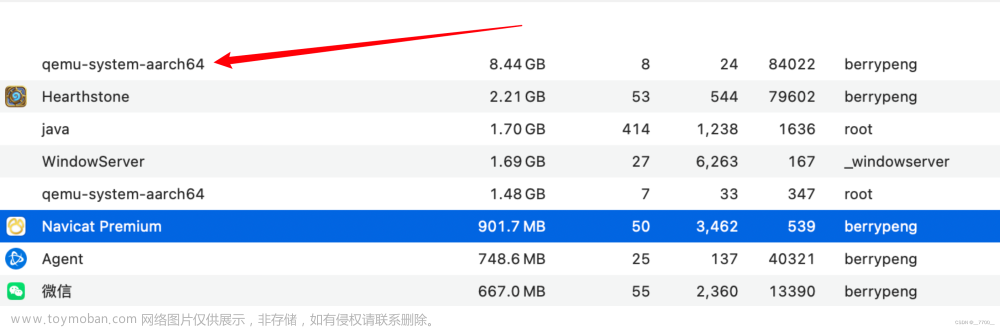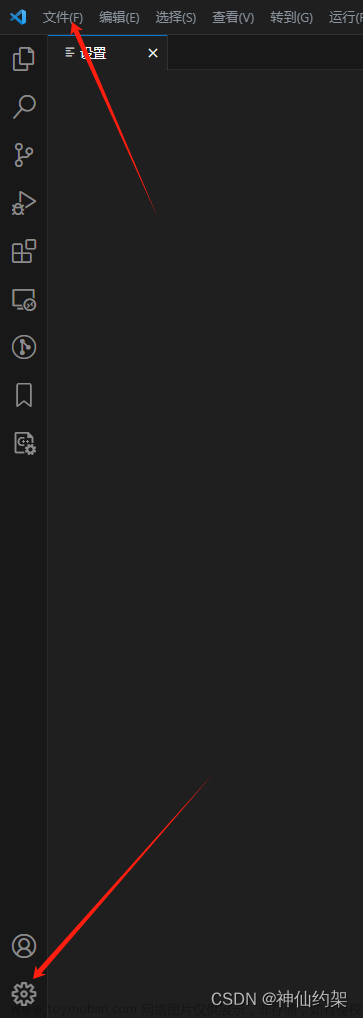背景
想要启动若依系统,启动失败,提示80端口被占用。百度搜索了很多方法无法解决,现将自己尝试的方法都总结一下,希望对碰到这个问题的朋友有点帮助。
解决方案
首先查找占用80端口的程序
进入命令提示行(开始运行输入 CMD),输入命令netstat –ano,就可以看到本机所有端口的使用情况,一般80端口在第一行,截图显示,端口已经被占用,PID 中写明 LISTENING 4。
再输入tasklist 或到任务管理器详细信息中查看 PID 为4 的程序为System

取消system 进程对80端口的占用
这个网上就有很多不同解决办法,可能是不同的程序占用了system 进程
情况一:关闭IIS服务
到控制面板中关闭微软自带的IIS服务
情况二:关闭SQL Server Reporting Services
经过查询,发现占用80端口的确是 SQL Server 2008 里面的组件——SQL Server Reporting Services (MSSQLSERVER)。是 SQL Server 的日志系统,就是他好端端的突然占用了80端口,而且对于普通人来讲,这个组件的作用没啥用,关掉也是节约资源。
关闭方法很简单,在运行框中输入 services.msc ,进入服务窗口。或者直接在开始菜单里面的搜索框中输入“服务”即可打开。然后找到 SQL Server Reporting Services (MSSQLSERVER) 这个服务,然后停止,被占用的80端口就被释放出来了。你也可以设置它的启动方式为“禁用”。
情况三:修改注册表
1、在电脑桌面使用快捷组合键Win+R打开快速运行,在窗口中输入“regedit”命令后点击回车确定调出注册表编辑器
2、调出注册表编辑器后,依次展开至HKEY_LOCAL_MACHINE/SYSTEM/CurrentControlSet/Services/HTTP
3、接着在选中HTTP,选中之后,我们就会看到右边有一个Strart文件,然后双击,将其数据值修改为“0”
笔者是以上都尝试了,还是无法解决问题,于是有了情况四
情况四: 查看http服务状态
使用命令 netsh http show servicestate 查看一下当前的http服务状态
可以看到 80端口 是被进程7680占用
发现是一款PPT的插件islidetools占用,直接结束进程。文章来源:https://www.toymoban.com/news/detail-793606.html
再运行若依,启动成功
文章来源地址https://www.toymoban.com/news/detail-793606.html
到了这里,关于80端口被System占用最全解决方案的文章就介绍完了。如果您还想了解更多内容,请在右上角搜索TOY模板网以前的文章或继续浏览下面的相关文章,希望大家以后多多支持TOY模板网!


![解决httpd占用80端口导致Nginx启动不成功报nginx: [emerg] bind() to 0.0.0.0:80 failed (98: Address already in use)](https://imgs.yssmx.com/Uploads/2024/02/745770-1.png)